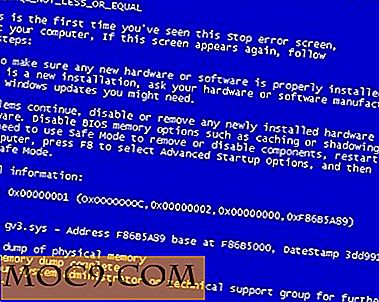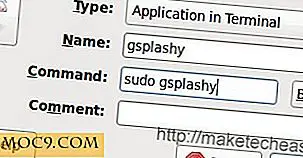Joyoshare HEIC Converter για Mac κάνει εύκολη
Αυτό είναι ένα χορηγικό άρθρο και έγινε δυνατή από την Joyoshare. Το πραγματικό περιεχόμενο και οι απόψεις είναι οι μοναδικές απόψεις του συγγραφέα που διατηρεί την συντακτική ανεξαρτησία, ακόμη και όταν χορηγείται μια θέση.
Μία λιγότερο γνωστή αλλαγή στο iOS 11 είναι η αλλαγή της μορφής εικόνας από JPEG σε HEIC. Όταν εισήχθη το iOS, αυτό δεν συζητήθηκε πολύ. Ωστόσο, μπορεί να έχει αντίκτυπο στις φωτογραφίες που τραβάτε στο iPhone και στο iPad σας.
Υπάρχουν δύο θετικά και αρνητικά πίσω από τις φωτογραφίες που βρίσκονται στο HEIC. Αλλά αν εστιάζετε στο αρνητικό και χρειάζεται να αλλάξετε τις φωτογραφίες σε μορφή JPG ή άλλη για το θέμα αυτό, έχετε επιλογές, συμπεριλαμβανομένου του Joyoshare HEIC Converter που θα φροντίσει γρήγορα και εύκολα τα θέματα.

Τι είναι το HEIC;
Δημιουργήθηκε ένα νέο πρότυπο για την αποθήκευση φωτογραφιών: Μορφή εικόνας υψηλής απόδοσης (HEIF). Χρησιμοποιεί μια πιο προηγμένη μέθοδο συμπίεσης, η οποία καθιστά το αποθηκευμένο αρχείο μικρότερο στη συσκευή σας iOS. Ωστόσο, προσφέρει μια εικόνα υψηλότερης ποιότητας από τα αρχεία JPEG. Το HEIC είναι αυτό που η Apple ονομάζει την έκδοση του HEIF.
Το κύριο θετικό στοιχείο της μορφής εικόνας HEIC / HEIF είναι ότι επειδή είναι συμπιεσμένο και αποθηκευμένο σε αρχείο μικρότερου μεγέθους, μπορείτε να εξοικονομήσετε περισσότερο χώρο στη συσκευή σας. Δεν χρειάζεται να ανησυχείτε τόσο πολύ για την εξάντληση του δωματίου και δεν θα αισθανθείτε αναγκασμένος να αποθηκεύσετε τις φωτογραφίες σας στο σύννεφο.
Το μειονέκτημα είναι ότι η μορφή HEIC δεν αναγνωρίζεται ευρέως. Ενδέχεται να έχετε πρόβλημα με τη μεταφόρτωση φωτογραφιών με μορφή HEIC σε μερικούς ιστότοπους ή σε λογισμικό τρίτων κατασκευαστών. Δεν είναι μια μορφή που χρησιμοποιείται τόσο ευρέως ως JPEG.
Μερικές Λύσεις
Μια λύση για τη μορφή HEIC είναι να την απενεργοποιήσετε εντελώς. Μπορείτε να μεταβείτε στην εφαρμογή Ρυθμίσεις στο iPhone ή στο iPad και να την αλλάξετε έτσι ώστε όλα τα αρχεία σας να αποθηκευτούν ξανά στο JPG. Ωστόσο, αυτό θα οδηγήσει σε μεγαλύτερα αρχεία και πάλι και η συσκευή σας θα εξαντληθεί πολύ σύντομα.
Μπορείτε επίσης να αποθηκεύσετε τις φωτογραφίες σας σε μια εφαρμογή αποθήκευσης τρίτου μέρους, όπως το Dropbox ή το Google Photos, αλλά δεν τις χειρίζονται όλες οι εφαρμογές αποθήκευσης τρίτων κατασκευαστών. Ορισμένες εφαρμογές θα διατηρήσουν τη μορφή HEIC, ενώ άλλες θα τις αλλάξουν σε JPG, γεγονός που θα μειώσει πιθανώς την ποιότητα.
Αν αποθηκεύσετε τις φωτογραφίες σας στο iCloud, ωστόσο, μόλις τις ανοίξετε σε Mac ή Windows, αυτομάτως θα αλλάξουν σε JPG, ενδεχομένως μειώνοντας την ποιότητα. Για άλλη μια φορά, μπορείτε να προσαρμόσετε τις Ρυθμίσεις είτε για να διατηρήσετε τη μορφή HEIC κατά τη μεταφορά είτε για να τις μεταφέρετε σε συμβατή μορφή.
Η λύση Joyoshare
Εάν δεν θέλετε να ανησυχείτε για την απώλεια οποιασδήποτε ποιότητας στις φωτογραφίες σας, η απάντηση στη γρήγορη και εύκολη μετατροπή των φωτογραφιών σας από HEIC σε JPEG ή σχεδόν οποιαδήποτε άλλη μορφή είναι η χρήση του Joyoshare HEIC Converter.
Πραγματικά δεν μπορεί να είναι πολύ πιο εύκολο από αυτό. Κατέβασα το λογισμικό Joyoshare για να μετατρέψω το HEIC σε JPG στο Mac μου. Δεν υπάρχει κανένας κίνδυνος δεδομένου ότι έχετε μια δωρεάν δοκιμή. Και αν δεν έχετε Mac, έχουν και το λογισμικό των Windows.

Αφού ανοίξετε το λογισμικό, ανοίγει αμέσως στον μετατροπέα. Δεν υπάρχουν οδηγίες για την ανάγνωση και κανένα παράθυρο που πρέπει να περάσετε. Είναι έτοιμο να ξεκινήσει από την αρχή.
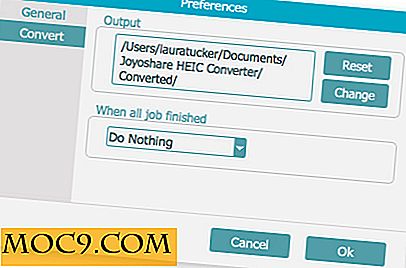
Στο μενού Προτιμήσεις, μπορείτε να επιλέξετε σε ποιο φάκελο θέλετε να αποθηκευτούν τα μετατραπέντα αρχεία και μπορείτε επίσης να επιλέξετε τι θέλετε να κάνει το λογισμικό αφού ολοκληρωθεί η μετατροπή των εικόνων σας.

Προς το κάτω μέρος του παραθύρου εργασίας μπορείτε να επιλέξετε τη μορφή. Και πάλι, δεν χρειάζεται να μετατρέψετε τα αρχεία σε JPG. Μπορείτε επίσης να μετατρέψετε σε PNG, BMP, GIF, WEBP και TIFF. Αν χρειάζεστε το αρχείο να είναι μια συγκεκριμένη ανάλυση, μπορείτε να ρυθμίσετε αυτό το ίδιο, μαζί με το επίπεδο ποιότητας που θέλετε.
Για να ξεκινήσετε απλά πρέπει να σύρετε το αρχείο HEIC στο παράθυρο του μετατροπέα ή να χρησιμοποιήσετε το εικονίδιο στο κάτω αριστερό μέρος για να εισάγετε το αρχείο. Θα πρέπει να σημειωθεί ότι δεν μπορείτε να μετατρέψετε απευθείας από το iCloud. Αν τα αρχεία σας αποθηκεύονται μόνο εκεί, θα πρέπει πρώτα να τα εξάγετε, αλλά θα πρέπει να βεβαιωθείτε ότι το Mac δεν εξάγεται αυτόματα σε JPEG, καθώς υπάρχει κίνδυνος να χάσετε την ποιότητα των εικόνων σας.

Μόλις σύρετε την εικόνα σας στον μετατροπέα, θα εμφανιστεί και θα σας πει την τρέχουσα ανάλυση. Το μόνο που χρειάζεται να κάνετε είναι να κάνετε κλικ στο κουμπί στην κάτω δεξιά γωνία για να μετατρέψετε την εικόνα σας. Είναι τόσο απλό.

Αυτό είναι το μετατρεπόμενο αρχείο μου. Θα ήθελα να πω ότι μπορείτε να δείτε εδώ πώς δεν έχει χάσει καμία από τη σαφήνεια, αλλά για να συμπεριλάβει την εικόνα σε αυτό το άρθρο έχω να κάνει επιπλέον μετατροπή μετά από να χρησιμοποιήσω Joyoshare και έπρεπε να αλλάξει το ψήφισμα, έτσι ώστε η ποιότητα μπορεί να έχουν χαθεί σε αυτή τη διαδικασία. Ωστόσο, μπορώ να σας διαβεβαιώσω μετά τη μετατροπή μέσω Joyoshare, κάθε υποκατάστημα σε αυτήν την εικόνα διατήρησε τη σαφήνεια του

Είναι επίσης δυνατή η μετατροπή παρτίδας. Απλά πρέπει να επιλέξετε όλα τα αρχεία που θέλετε να μετατρέψετε και να τα σύρετε στον μετατροπέα ή να χρησιμοποιήσετε το εικονίδιο στο κάτω αριστερό μέρος. Όλα τα αρχεία σας θα εμφανίζονται στον μετατροπέα. Και πάλι, πρέπει μόνο να πατήσετε το κουμπί στην κάτω δεξιά γωνία και να φροντίσετε τα πάντα. Είναι τόσο απλό όσο αυτό για να κάνετε μετατροπές παρτίδων.

Αυτό είναι άλλο ένα αρχείο που μετατράπηκε. Και πάλι, η σαφήνεια μπορεί να έχει αλλάξει με την επιπλέον μετατροπή που έπρεπε να κάνω μετά την μετατροπή μέσω Joyoshare, αλλά το πρωτότυπο μετατρεπόμενο αρχείο διατήρησε τη σαφήνεια του καθενός από τα σκέλη σε αυτή την γιρλάντα που τυλίγεται γύρω από το κεφάλι του σκύλου μου.
Το μόνο που έχει απομείνει είναι η λήψη
Εάν οι εικόνες iOS 11 HEIF έχουν αποδειχθεί ότι είναι ένα πρόβλημα για εσάς, το μόνο που έχετε αφήσει για να κάνετε είναι να κατεβάσετε το λογισμικό Joyoshare HEIC Converter. Θα έχετε κατεβάσει τις εικόνες σας μέσα σε λίγα λεπτά. Είναι τόσο εύκολο.